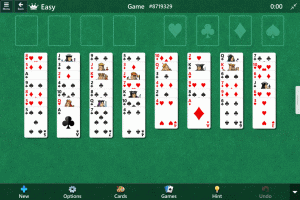A csillám és a lekerekített lapok engedélyezése a Microsoft Edge-ben
Windows 11 rendszeren a Microsoft Edge továbbfejlesztett vizuális stílust használ, hogy megfeleljen az operációs rendszer megjelenésének. A csillámhatás és a kerekebb fülek ennek a megjelenésnek a részét képezik. Az Edge stabil verziójában azonban ezek a fejlesztések rejtettek. Ebben az oktatóanyagban megvizsgáljuk, hogyan lehet engedélyezni a Mica és a Rounded lapot az Edge böngészőben.
Az új effektusok, a Mica és Acrylic a Windows 11 összes verziójának felhasználói felületének szerves részét képezik. Az alkalmazások és párbeszédpanelek vonzó megjelenését biztosítják, és lehetővé teszik az aktív és az inaktív vezérlők egyszerű megkülönböztetését.
A Mica-effektus áttetsző réteget ad a felhasználói felület különféle elemeihez, például az ablakokhoz, a tálcához és a Start menühöz, javítva azok textúráját és mélységérzetet keltve. Az intenzitása az asztal hátterétől (háttérképétől) függően változik, ami mattüvegszerű megjelenést eredményez. Másrészt az Akril effektus elhomályosítja a helyi menüket, a kirepülő ablakokat és a párbeszédpaneleket, hogy mélységérzetet keltsen és kiemelje a tartalmat.
A probléma az, hogy a Mica nem engedélyezi a böngésző stabil verzióját. Az írás pillanatában az Edge legújabb verziója a 114.0.1823.67, ami további erőfeszítéseket igényel az effektusok és a kerekebb lapok elérése érdekében.
A böngésző lehetőséget biztosít erre a Beállítások > Megjelenés > Megjelenés testreszabása menüpontban. Ha rendelkezik „A Windows 11 vizuális effektusainak megjelenítése a címsorban és az eszköztárban” opció, akkor bekapcsolhatja. De a legtöbb felhasználó számára jelenleg ez rejtett lehetőség amelyeket a Microsoft fokozatosan tesz elérhetővé.
A Mica effektus Edge böngészőben való engedélyezéséhez tegye a következőket.
A Mica engedélyezése a Microsoft Edge-ben
- Indítsa el a Microsoft Edge programot, és nyisson meg egy új lapot.
- Az URL mezőbe írja be vagy illessze be a következő sort: edge://flags/#edge-visual-rejuv-mica.
- Most kapcsolja be a Windows 11 vizuális effektusok megjelenítése a címsorban és az eszköztárban opció kiválasztásával Engedélyezve a legördülő listából.
- Indítsa újra a böngészőt, amikor a rendszer kéri.
- Az újraindítás után nyissa meg Menü > Beállítások.
- A Beállításokban válassza a lehetőséget Kinézet bal oldalon.
- Végül a jobb oldalon kapcsolja be a Windows 11 vizuális effektusok megjelenítése a címsorban és az eszköztárban (előnézet) váltó opció.
- Kattintson a kicsire Újrakezd gombot az opció alatt.
Kész vagy! Az Edge böngészőben engedélyezve van a Mica effektus.
Ha az Edge verzióból hiányzik az áttekintett jelző, használhat egy speciális parancssori argumentumot az msedge.exe fájlhoz. Pontosan ugyanazt teszi, mint a zászló, de attól függetlenül létezik. Csináld a következőt.
Engedélyezze a Mica-t az engedélyezési funkciók opcióval
- Nyissa meg az Edge-t, kattintson a menüre, és válassza a Beállítások lehetőséget.
- Navigáljon a Rendszer és teljesítmény szakaszt, és tiltsa le Indítási lendület. Ez a lépés kötelező, lásd az alábbi megjegyzést.
- Most zárja be az Edge böngészőt.
- Kattintson jobb gombbal az asztali parancsikonjára, és válassza ki Tulajdonságok.
- A tulajdonságoknál adja hozzá--enable-features=msVisualRejuvMica után msgedge.exe ban,-ben Cél doboz a Parancsikon lapon.
- Indítsa el a Microsoft Edge böngészőt a módosított parancsikon segítségével, nyissa meg Menü (Alt + F) > Beállítások, és menj ide Beállítások > Megjelenés > Megjelenés testreszabása.
- Kapcsolja be az újonnan hozzáadott Windows 11 vizuális effektusok megjelenítése a címsorban és az eszköztárban beállítást, és indítsa újra a böngészőt.
Kész vagy. A Microsoft Edge most szépen néz ki, ha engedélyezve van a Mica.
ℹ️ Jegyzet: Le kell tiltania az indítási gyorsító funkciót az Edge-ben, mert különben figyelmen kívül hagyja a --enable-features zászló. Az indítási gyorsítás több Edge-folyamatot indít el a háttérben extra zászlók nélkül. Ha rákattint a módosított parancsikonra, az a háttérfolyamat szülőfolyamataként indul el, és örökli annak parancssorát. Így figyelmen kívül hagyja a zászlót. A Startup Boost letiltásával az Edge beolvassa a parancssort a parancsikon tulajdonságaiból.
Most nézzük meg, hogyan lehet engedélyezni a lekerekített lapokat.
Lekerekített tabulátorok engedélyezése az Edge-ben
- Nyisson meg egy új lapot a Microsoft Edge-ben.
- A címsorba írja be edge://flags és ütött Belép kinyitni a Kísérletek oldalon.
- A keresőmezőbe írja be lekerekített. Ez két zászlót hoz neked,Microsoft Edge lekerekített fülek"és"Tegye elérhetővé a Lekerekített lapok funkciót".
- Engedélyezze mindkét zászlót a kiválasztással Engedélyezve az opció nevétől jobbra található legördülő listából.
- Végül, amikor a rendszer kéri, indítsa újra a böngészőt. Most már megvannak a lekerekített fülek az Edge istállóban.
Ne feledje, hogy a Microsoft végül mindkét felülvizsgált szolgáltatást elérhetővé teszi a nyilvánosság számára. Így a dobozból kikerülnek a kerekebb fülek, valamint a Windows 11 effektusok opciója.
Ezenkívül, ahogy ez gyakran megtörténik, a Microsoft letörölheti a szolgáltatás kódját a böngészőből, és teljesen leállíthatja azok bevezetését. Ha nem tudja engedélyezni a kerekített tabulátorokat és a csillámot az Edge-ben, kérjük, adja meg a megjegyzésekben, hogy melyik Edge verziója.
Ha tetszett a cikk, kérjük, ossza meg az alábbi gombok segítségével. Tőled nem vesz el sokat, de segít nekünk a növekedésben. Köszönet a támogatásodért!